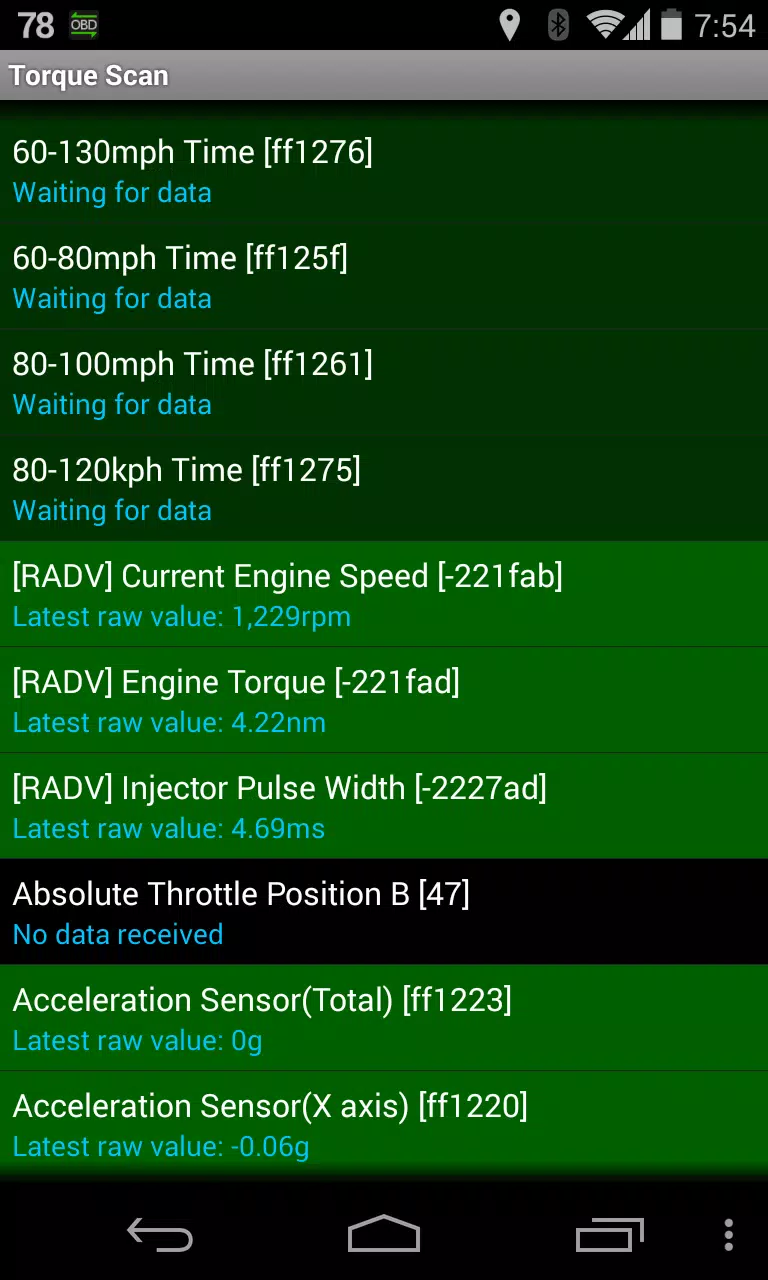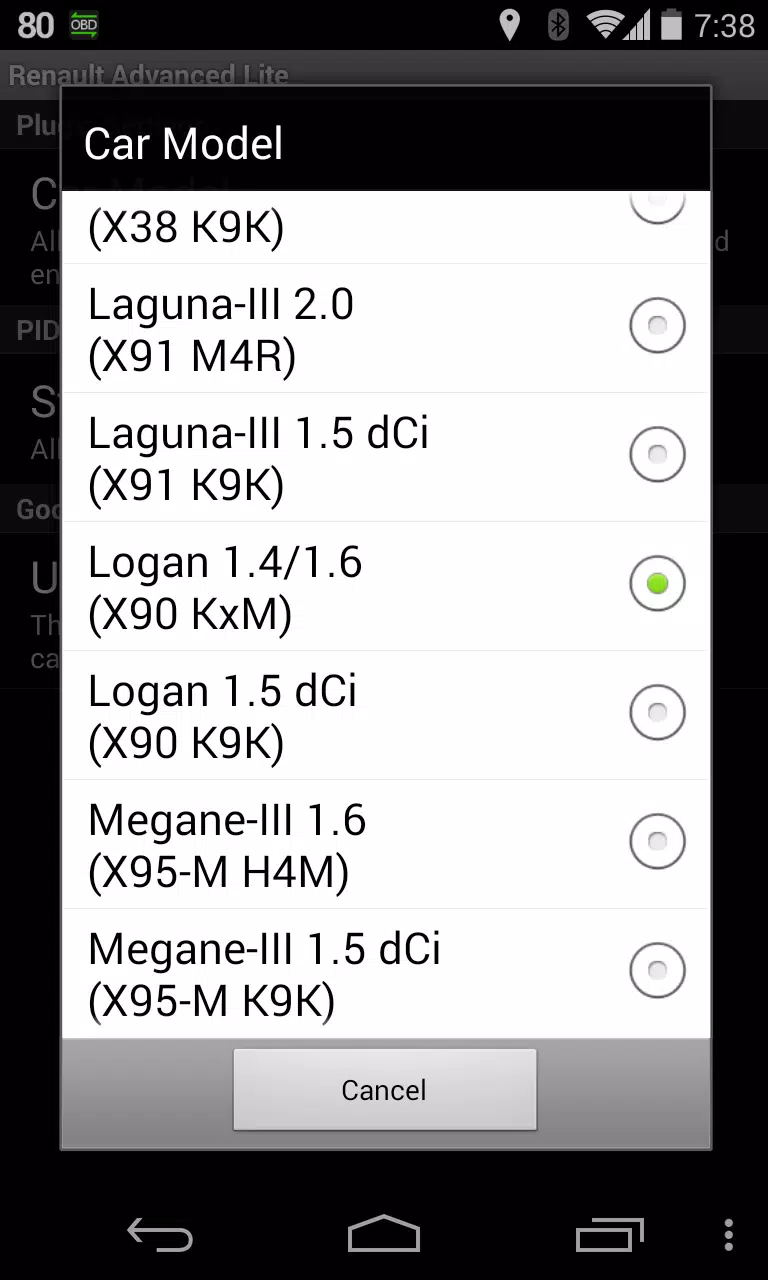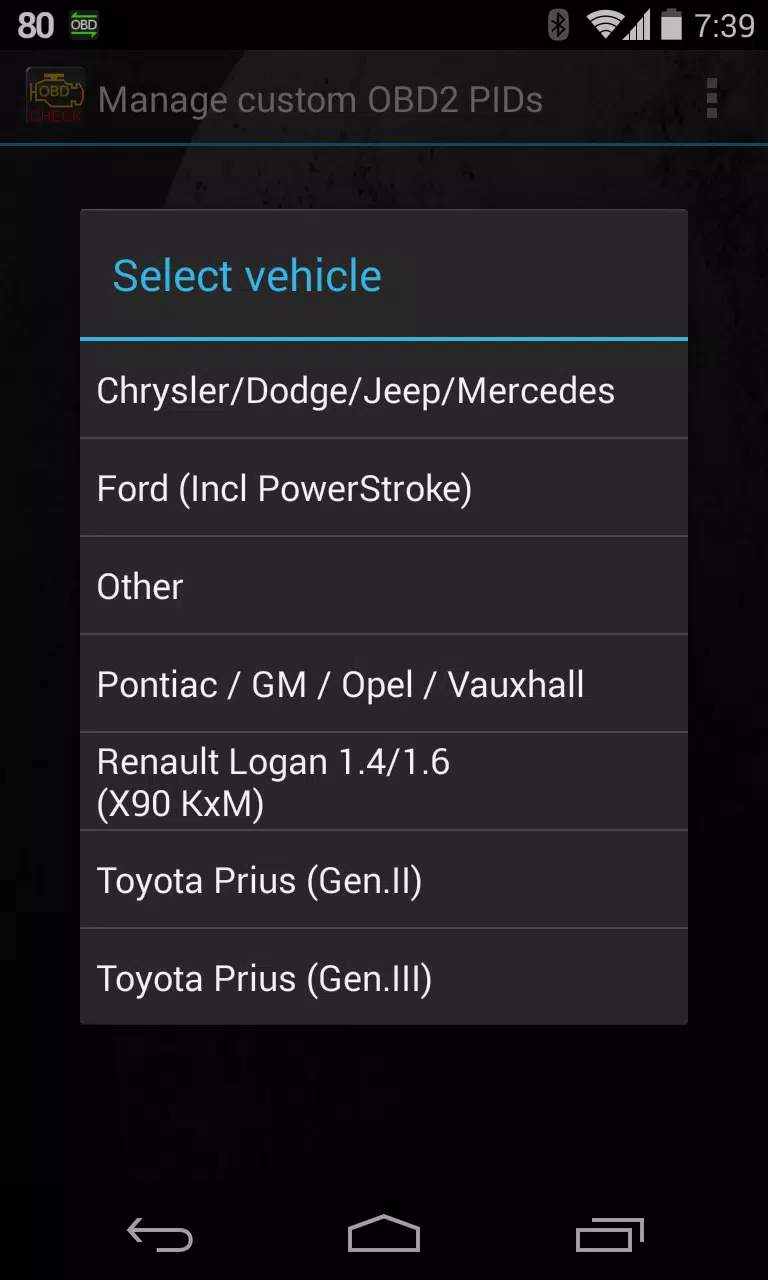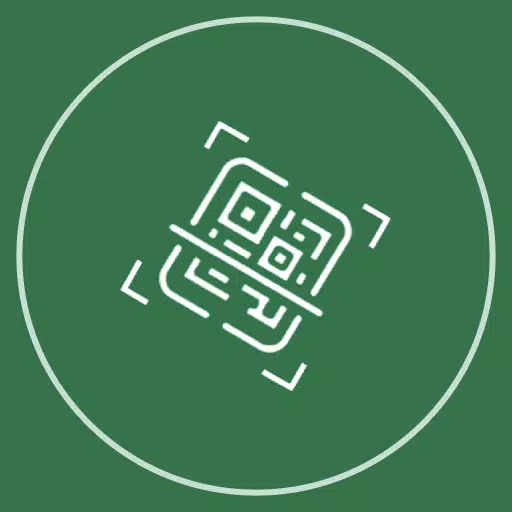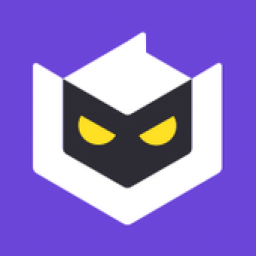Advanced LT for RENAULT
Kategorie |
Größe |
Aktualisieren |
|---|---|---|
| Auto & Fahrzeuge | 829.1 KB |
May 07,2025 |
Überwachen Sie bestimmte Renault -Parameter, indem Sie das Advanced LT -Plugin zum Drehmoment -Pro hinzuzufügen. Dieses Plugin verbessert Ihre Fähigkeit zur Überwachung von Echtzeit-Engine-Sensordaten für Renault-Fahrzeuge.
Advanced LT ist ein spezielles Plugin für Drehmoment Pro, das die PID/Sensor -Liste mit spezifischen Parametern erweitert, die für Renault -Fahrzeuge zugeschnitten sind. Sie können das Plugin mit einem begrenzten Satz von Sensoren ausprobieren, bevor Sie sich für den Kauf entscheiden. Bitte beachten Sie, dass diese Version keine berechneten Sensoren wie Injektorenzyklus (%) enthält.
Bitte beachten Sie , dass zwar andere Renault -Modelle und Motoren unterstützt werden können, das Plugin jedoch ausschließlich auf den folgenden Modellen/Motoren getestet wurde, die mit Diagoncan ausgestattet sind (nur Canbus):
- Captur 1.2 (x87 H5F)
- Captur 1,5 DCI (x87 K9K)
- Clio-III 1,6 (x85 kxm)
- Clio-III 1,5 DCI (x85 K9K)
- Duster 1.6 (x79 k4m)
- Duster 1.5 DCI (x79 K9K)
- Fluenz 1,6 (x38 H4m)
- Fluence 1,5 DCI (x38 K9K)
- Laguna-III 2.0 (x91 m4r)
- Laguna-III 1,5 DCI (x91 K9K)
- Logan 1.4/1.6 (x90 kxm)
- Logan 1.5 DCI (x90 K9K)
- Megane-III 1.6 (x95-m H4m)
- Megane-III 1,5 DCI (x95-m K9K)
- Sandero 1,6 (B90 kXM)
- Sandero 1,5 DCI (B90 K9K)
- Scenic-III 1.6 (x95-s H4M)
- Scenic-III 1,5 DCI (X95-S K9K)
- Symbol 1.6 (L35 kxm)
Ausführlichere Informationen zu Renault -Engines finden Sie unter http://en.wikipedia.org/wiki/List_of_renault_engines .
Um Advanced LT zu verwenden, müssen Sie über die neueste Version von Drehmoment Pro auf Ihrem Gerät installiert sein. Dieses Plugin ist keine eigenständige Anwendung und funktioniert nicht ohne Drehmoment Pro.
Plugin -Installation
- Stellen Sie nach dem Herunterladen des Plugins von Google Play sicher, dass es in der Liste der installierten Anwendungen Ihres Android -Geräts angezeigt wird.
- Starten Sie Drehmoment Pro und klicken Sie auf das Symbol "Advanced LT".
- Wählen Sie den entsprechenden Motortyp aus und kehren Sie zum Hauptbildschirm Drehmoment Pro zurück.
- Navigieren Sie zu den "Einstellungen" von Drehmque Pro.
- Bestätigen Sie, dass das Plugin unter "Einstellungen"> "Plugins"> "Installed Plugins" aufgeführt ist.
- Scrollen Sie nach unten, um "zusätzliche PIDs/Sensoren zu verwalten".
- Dieser Bildschirm zeigt normalerweise keine Einträge an, es sei denn, Sie haben zuvor vordefinierte oder benutzerdefinierte PIDs hinzugefügt.
- Wählen Sie im Menü "Vordefinierter Satz hinzufügen".
- Stellen Sie sicher, dass Sie den richtigen Satz für Ihren Renault -Engine -Typ auswählen.
- Nach Auswahl des entsprechenden Eintrags sollten zusätzliche Sensoren in der Liste der zusätzlichen PIDs/Sensoren angezeigt werden.
Anzeigen hinzufügen
- Sobald Sie die neuen Sensoren hinzugefügt haben, gehen Sie zu den Echtzeitinformationen/dem Dashboard.
- Drücken Sie die Menü -Taste und klicken Sie dann auf "Anzeige hinzufügen".
- Wählen Sie den entsprechenden Anzeigetyp (Zifferblatt, Balken, Diagramm, digitale Anzeige usw.).
- Wählen Sie den Sensor aus, den Sie anzeigen möchten. Die von Advanced LT bereitgestellten Sensoren sind mit "[radv]" vorangestellt und sollten kurz nach den Zeitsensoren in der Nähe der Oberseite aufgeführt werden.
Wir sind bestrebt, das Plugin mit mehr Funktionen und Parametern in zukünftigen Updates zu verbessern. Ihr Feedback und Ihre Vorschläge sind immer willkommen.
Was ist neu in der neuesten Version 2.0
Zuletzt aktualisiert am 14. Dezember 2019
- Aktualisieren Sie API26+ Handling für Plugins von Drittanbietern nach dem Hauptfix von Drehmoment.
2.0
829.1 KB
Android 4.1+
com.ideeo.rnadvancedlite